Chế độ tối (Dark Mode) đã trở thành một tính năng không thể thiếu trên iPhone, mang lại vẻ ngoài tinh tế, hiện đại và giúp bảo vệ mắt, đặc biệt là vào ban đêm. Đối với những chiếc iPhone sở hữu màn hình OLED, Dark Mode còn góp phần tiết kiệm pin đáng kể. Tuy nhiên, dù đã có mặt từ lâu, chế độ tối trên iOS vẫn chưa thực sự “tối” một cách toàn diện. Hệ điều hành thường chỉ áp dụng giao diện màu xám đậm cho các ứng dụng hệ thống và menu, trong khi bỏ qua các yếu tố quan trọng như hình nền và biểu tượng ứng dụng trên màn hình chính. Điều này có thể khiến trải nghiệm người dùng không được đồng bộ và nhất quán như mong muốn.
Rất may, với bản cập nhật iOS 18, Apple đã lắng nghe người dùng và bổ sung hai cài đặt ẩn cực kỳ hữu ích, cho phép bạn kiểm soát chế độ tối một cách chi tiết hơn. Giờ đây, bạn có thể dễ dàng làm tối hình nền màn hình chính và thay đổi tông màu của các biểu tượng ứng dụng, mang đến một giao diện Dark Mode thực sự hoàn hảo và thống nhất trên toàn bộ thiết bị của mình.
Vấn Đề Với Chế Độ Tối Trên iOS 18 là gì?
Chế độ tối trên iPhone đã trở nên quen thuộc với nhiều người dùng, không chỉ vì tính thẩm mỹ mà còn vì khả năng giảm tiêu thụ năng lượng cho các thiết bị có màn hình OLED. Tuy nhiên, một điểm hạn chế lớn của Dark Mode trên iOS từ trước đến nay là sự không nhất quán trong việc áp dụng giao diện. Mặc dù nó chuyển đổi giao diện người dùng sang màu xám đậm trong hầu hết các ứng dụng hệ thống, giảm độ sáng tổng thể, nhưng lại “bỏ quên” hình nền màn hình chính và các biểu tượng ứng dụng.
Điều này có nghĩa là, ngay cả khi bạn đã bật chế độ tối toàn hệ thống, hình nền của bạn vẫn giữ nguyên độ sáng và màu sắc gốc, và các icon ứng dụng vẫn hiển thị với thiết kế mặc định của chúng – thường là các tông màu sáng và rực rỡ. Sự khác biệt rõ rệt giữa giao diện hệ thống tối và các yếu tố sáng trên màn hình chính có thể gây ra sự khó chịu về mặt thị giác và phá vỡ tính đồng bộ của trải nghiệm Dark Mode.
Nhận thấy điều này, iOS 18 đã được bổ sung hai tùy chọn hiển thị ẩn, cho phép người dùng tùy chỉnh sâu hơn. Các tùy chọn này giúp bạn làm mờ hình nền và thay đổi bảng màu của các biểu tượng ứng dụng riêng lẻ, tạo ra một trải nghiệm Dark Mode nhất quán và thẩm mỹ hơn bao giờ hết.
 Chế độ tối trên màn hình chính iPhone với các biểu tượng ứng dụng màu tối.
Chế độ tối trên màn hình chính iPhone với các biểu tượng ứng dụng màu tối.
Cách Làm Tối Hình Nền Màn Hình Chính iPhone
Để làm tối hình nền màn hình chính trên iOS 18, bạn chỉ cần thực hiện vài bước đơn giản sau:
-
Vào chế độ chỉnh sửa: Nhấn và giữ một khoảng trống bất kỳ trên màn hình chính của bạn cho đến khi các biểu tượng ứng dụng bắt đầu rung lắc.
-
Chọn “Sửa” (Edit): Nhấn vào nút “Sửa” nằm ở góc trên cùng bên trái của màn hình.
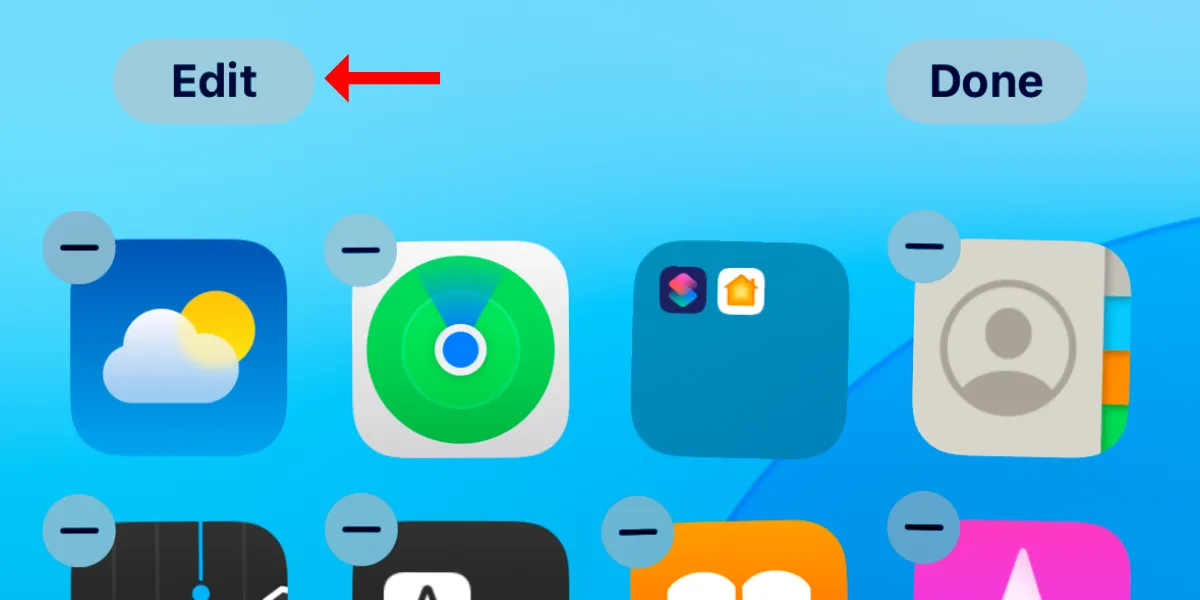 Ảnh chụp màn hình nút chỉnh sửa trên màn hình chính của iPhone.
Ảnh chụp màn hình nút chỉnh sửa trên màn hình chính của iPhone. -
Chọn “Tùy chỉnh” (Customize): Từ menu thả xuống vừa xuất hiện, chọn tùy chọn “Tùy chỉnh”.
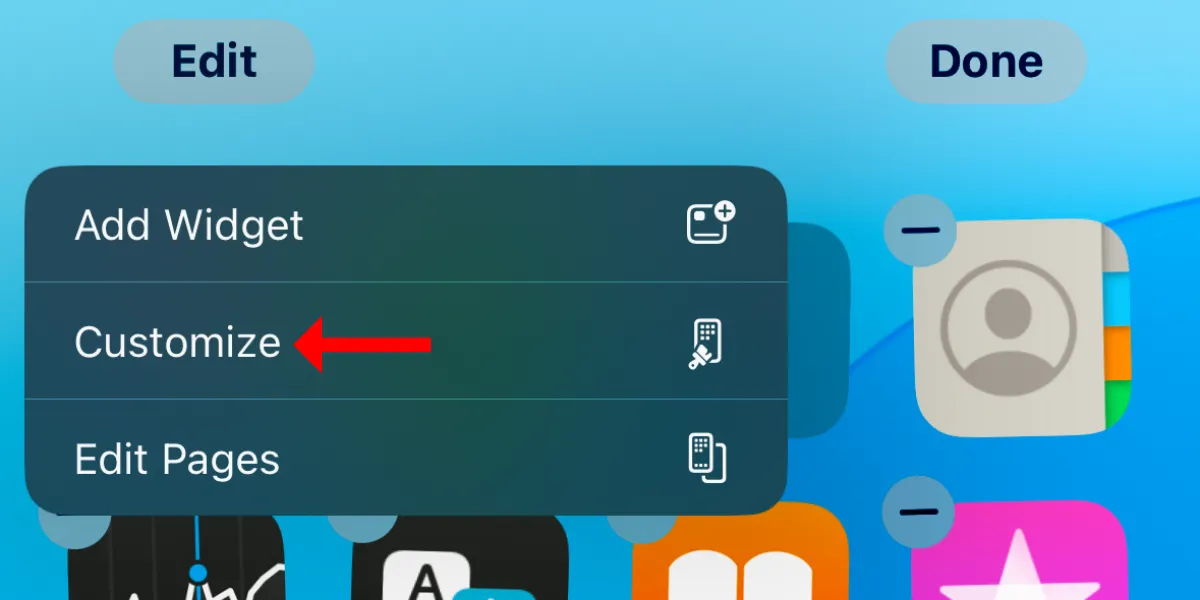 Ảnh chụp màn hình nút tùy chỉnh trong chế độ chỉnh sửa trên iPhone.
Ảnh chụp màn hình nút tùy chỉnh trong chế độ chỉnh sửa trên iPhone. -
Kích hoạt làm tối hình nền: Trong menu tùy chỉnh, bạn sẽ thấy một biểu tượng mặt trời nhỏ. Nhấn vào biểu tượng này. Thao tác này sẽ ngay lập tức làm tối hình nền màn hình chính của bạn.
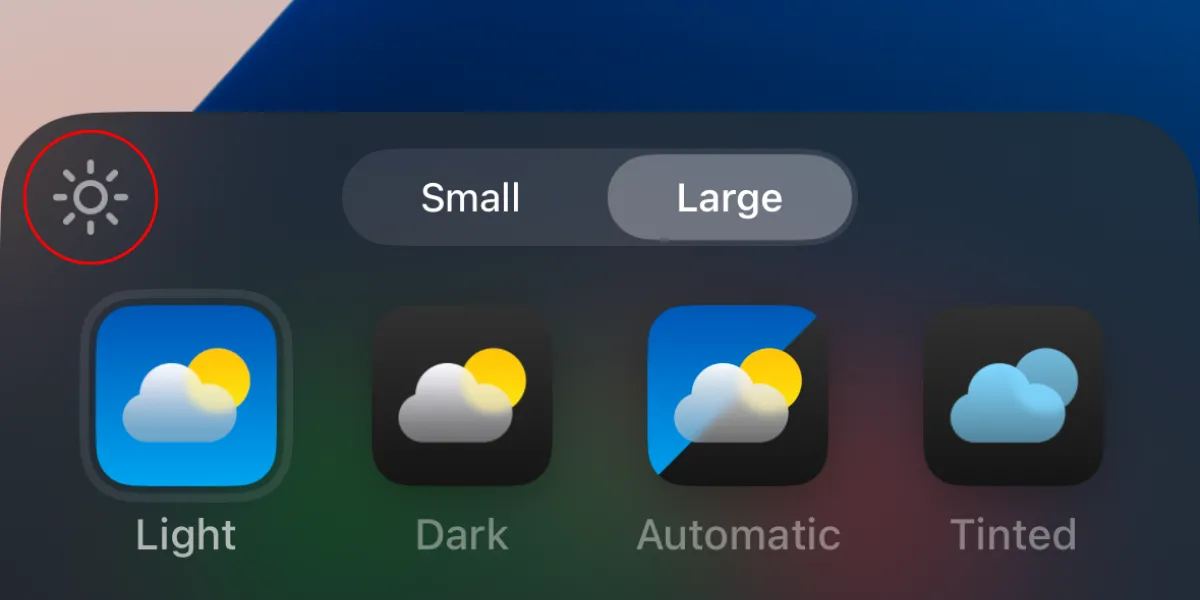 Ảnh chụp màn hình biểu tượng mặt trời trong menu Tùy chỉnh trên iPhone.
Ảnh chụp màn hình biểu tượng mặt trời trong menu Tùy chỉnh trên iPhone.
Mặc dù phương pháp này không trực tiếp áp dụng Dark Mode lên hình nền theo kiểu thay đổi màu sắc mà là làm mờ đi độ sáng, nó vẫn giúp màn hình của bạn trở nên đồng bộ hơn rất nhiều với chế độ Dark Mode toàn hệ thống, mang lại cảm giác dễ chịu và nhất quán về mặt thị giác.
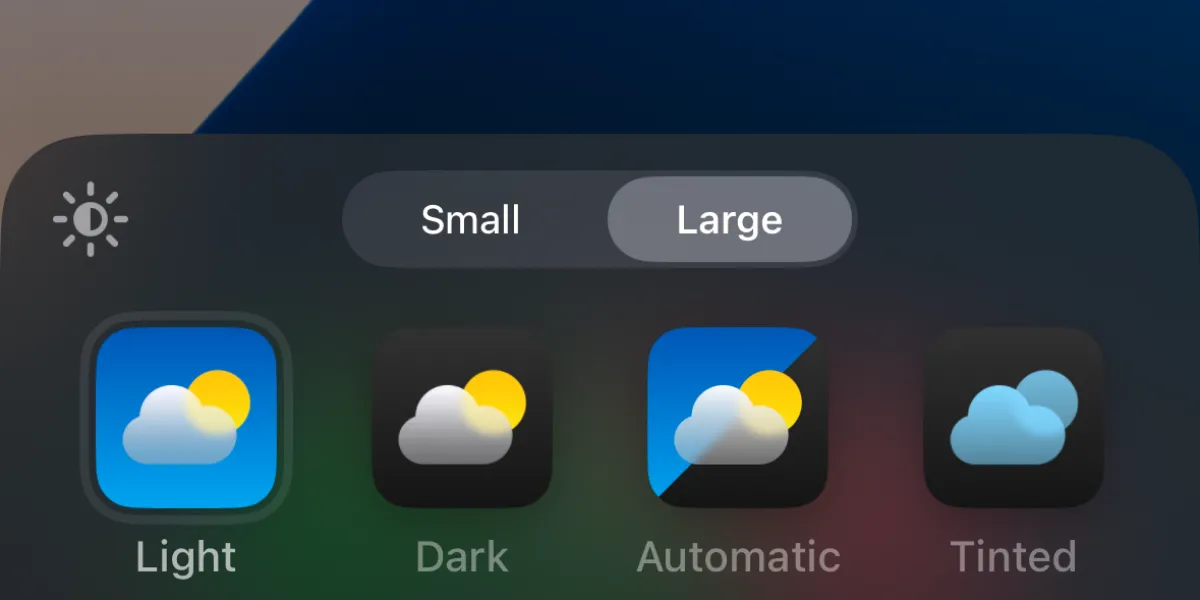 Giao diện menu Tùy chỉnh với hình nền màn hình chính iPhone đã được làm tối, tạo sự nhất quán cho chế độ Dark Mode.
Giao diện menu Tùy chỉnh với hình nền màn hình chính iPhone đã được làm tối, tạo sự nhất quán cho chế độ Dark Mode.
Áp Dụng Chế Độ Tối Cho Biểu Tượng Ứng Dụng
Ngoài việc làm tối hình nền, iOS 18 còn cho phép bạn thay đổi giao diện của các biểu tượng ứng dụng trên màn hình chính. Tính năng này sẽ điều chỉnh bảng màu của các icon, thay thế hầu hết các yếu tố màu trắng bằng màu xám đậm, tạo nên một cái nhìn hoàn toàn mới và đồng bộ với chế độ tối.
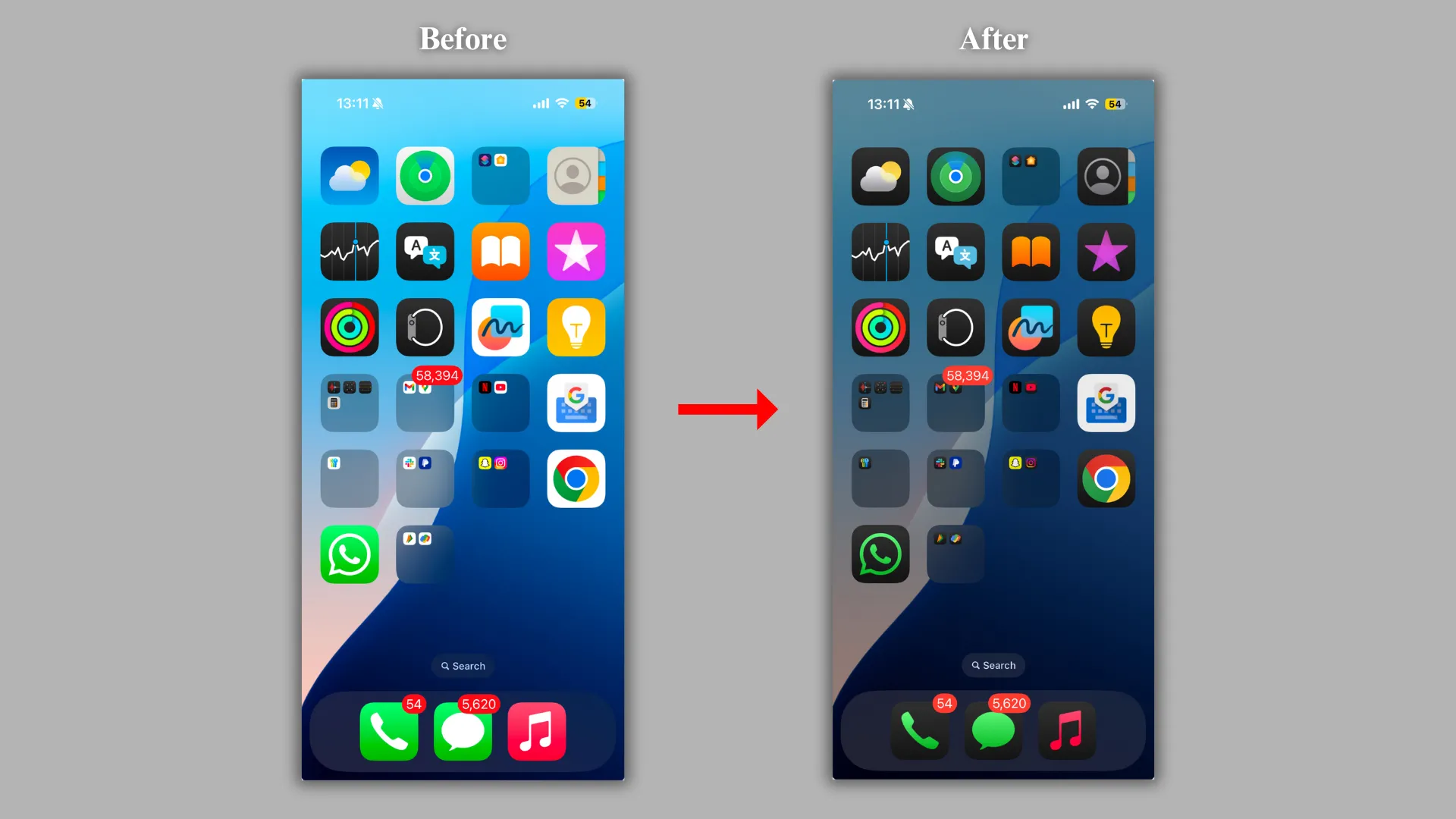 Hình ảnh so sánh iPhone trước và sau khi áp dụng chế độ tối cho hình nền và biểu tượng ứng dụng trên iOS 18.
Hình ảnh so sánh iPhone trước và sau khi áp dụng chế độ tối cho hình nền và biểu tượng ứng dụng trên iOS 18.
Để thực hiện điều này, các bước ban đầu cũng tương tự như khi bạn làm tối hình nền:
-
Vào chế độ chỉnh sửa: Nhấn và giữ một khoảng trống trên màn hình chính.
-
Chọn “Sửa” (Edit) và “Tùy chỉnh” (Customize): Nhấn vào nút “Sửa” ở góc trên bên phải, sau đó chọn “Tùy chỉnh” từ menu.
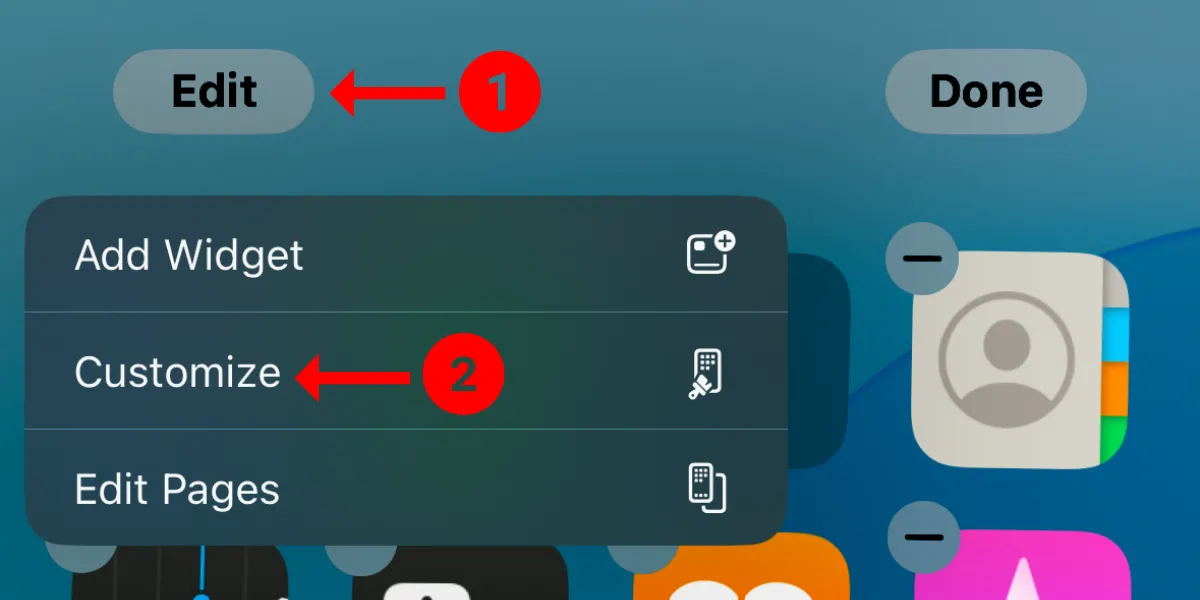 Nút 'Sửa' và 'Tùy chỉnh' trên iOS 18 để người dùng có thể điều chỉnh giao diện Dark Mode cho biểu tượng ứng dụng.
Nút 'Sửa' và 'Tùy chỉnh' trên iOS 18 để người dùng có thể điều chỉnh giao diện Dark Mode cho biểu tượng ứng dụng. -
Chọn tùy chọn “Tối” (Dark): Trong menu tùy chỉnh xuất hiện, hãy chọn tùy chọn thứ hai từ bên trái, có nhãn là “Tối”.
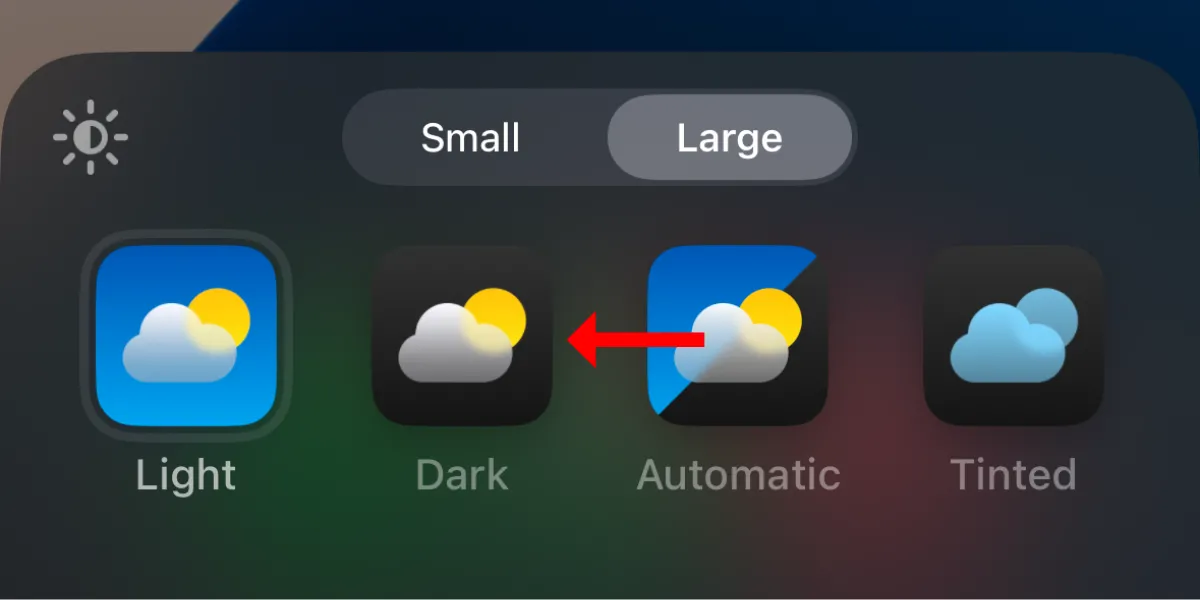 Tùy chọn 'Tối' cho biểu tượng ứng dụng trong menu Tùy chỉnh trên iOS 18, giúp cá nhân hóa Dark Mode.
Tùy chọn 'Tối' cho biểu tượng ứng dụng trong menu Tùy chỉnh trên iOS 18, giúp cá nhân hóa Dark Mode.
Thao tác này sẽ thay đổi đáng kể giao diện của các biểu tượng ứng dụng, đặc biệt là các ứng dụng hệ thống như Apple Music, Điện thoại, Tin nhắn, Sức khỏe, Safari, Ghi chú và nhiều ứng dụng khác. Ngoài ra, một số ứng dụng của bên thứ ba như Google Chrome, WhatsApp và Instagram cũng sẽ được làm tối, không chỉ trên màn hình chính mà còn ở các vị trí khác mà biểu tượng xuất hiện, ví dụ như menu AirDrop.
Tuy nhiên, cần lưu ý rằng không phải tất cả các ứng dụng bên thứ ba đều hỗ trợ biểu tượng chế độ tối. Trong một số trường hợp, bạn có thể thấy một vài ứng dụng vẫn giữ nguyên biểu tượng sáng màu, làm chúng nổi bật. Nếu bạn muốn duy trì sự nhất quán hoàn toàn, bạn có thể cân nhắc ẩn các ứng dụng này khỏi màn hình chính và truy cập chúng thông qua Thư viện ứng dụng hoặc chức năng tìm kiếm Spotlight.
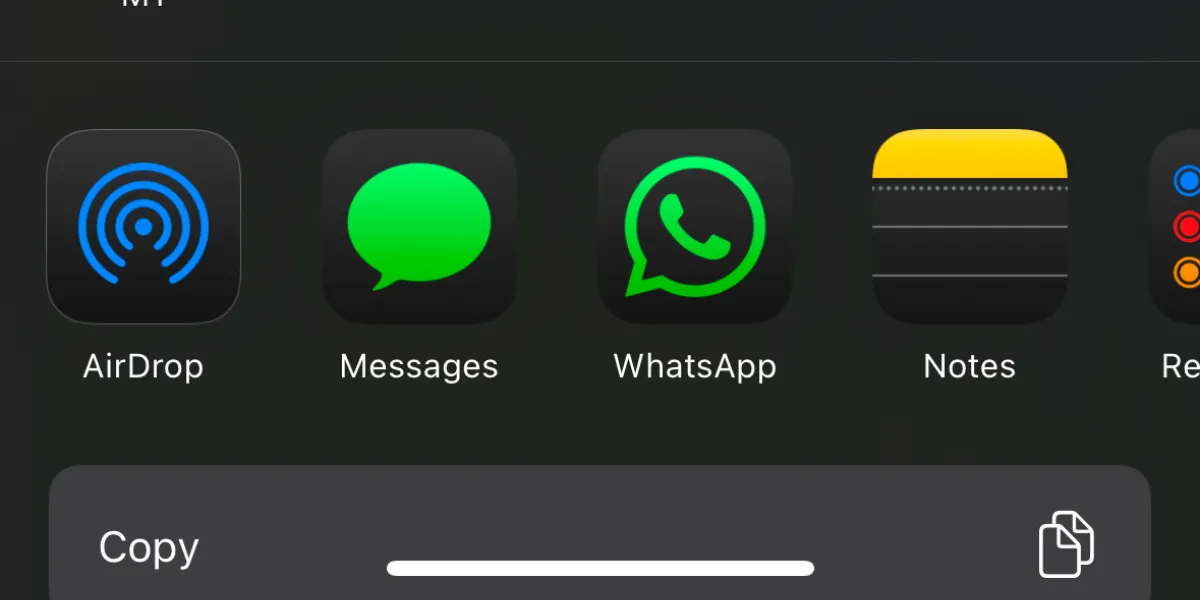 Menu AirDrop hiển thị các biểu tượng ứng dụng đã được áp dụng chế độ tối trên iOS 18, tăng tính đồng bộ.
Menu AirDrop hiển thị các biểu tượng ứng dụng đã được áp dụng chế độ tối trên iOS 18, tăng tính đồng bộ.
Những cài đặt này không chỉ cải thiện tính nhất quán thị giác trên toàn bộ giao diện người dùng mà còn giúp trải nghiệm sử dụng iPhone thoải mái hơn rất nhiều trong điều kiện ánh sáng yếu, giảm mỏi mắt và tăng cường tính thẩm mỹ tổng thể.
Thay Đổi Hình Nền iPhone và Các Tùy Chỉnh Giao Diện Khác
Việc làm mới hình nền iPhone có thể mang lại cảm giác như bạn đang sở hữu một chiếc điện thoại hoàn toàn mới. Với iOS 18, bạn có nhiều tùy chọn hơn để cá nhân hóa hình nền của mình. Bạn có thể sử dụng các hình nền khác nhau cho màn hình khóa và màn hình chính, hoặc áp dụng hiệu ứng làm mờ cho hình nền khi mở khóa iPhone bằng công cụ chỉnh sửa hình nền tích hợp sẵn. Tất cả những thao tác này đều có thể thực hiện thông qua thư viện hình nền bằng cách nhấn và giữ màn hình khóa của iPhone (bạn sẽ cần xác thực bằng Face ID hoặc Touch ID để thực hiện thay đổi).
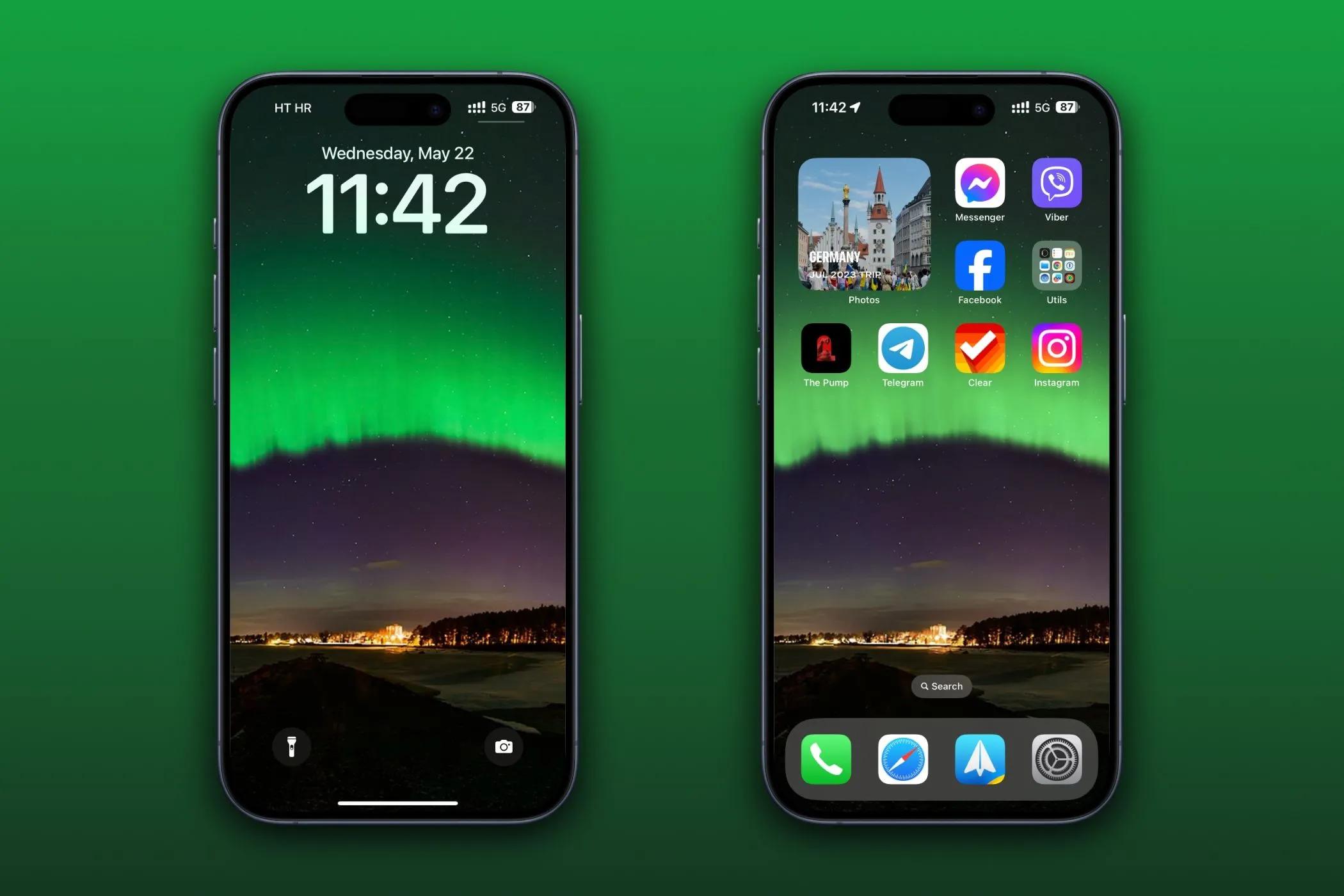 Hai chiếc iPhone trình bày hình nền màn hình khóa và màn hình chính, minh họa tùy chỉnh giao diện Dark Mode iOS 18.
Hai chiếc iPhone trình bày hình nền màn hình khóa và màn hình chính, minh họa tùy chỉnh giao diện Dark Mode iOS 18.
Nếu việc lựa chọn một hình nền cố định khiến bạn mất quá nhiều thời gian, hãy cân nhắc tính năng tự động thay đổi hình nền trên iPhone. Đối với những người dùng luôn giữ iPhone ở chế độ tối, các hình nền chủ đề không gian từ NASA có thể là lựa chọn hoàn hảo, mang đến vẻ ngoài huyền bí và đồng bộ.
Ngoài các cài đặt liên quan đến chế độ tối, iOS 18 còn cung cấp nhiều cách khác để thay đổi giao diện iPhone của bạn. Điều này bao gồm khả năng tùy chỉnh Trung tâm điều khiển (Control Center) để chỉ hiển thị các phím tắt hữu ích nhất đối với bạn, thay thế các phím tắt mặc định trên màn hình khóa bằng những ứng dụng bạn thực sự sử dụng, và thêm các widget tiện ích vào màn hình chính để truy cập nhanh các chức năng mà không cần mở ứng dụng.
Bạn cũng có thể tìm hiểu thêm về 15 tính năng mới khác của iOS 18.2 mà tincongngheso.com đã tổng hợp để khám phá thêm những cải tiến thú vị trên chiếc iPhone của mình.
Kết luận
Với iOS 18, Apple đã thực sự nâng tầm trải nghiệm chế độ tối trên iPhone. Khả năng làm tối hình nền màn hình chính và áp dụng chế độ tối cho biểu tượng ứng dụng là những cải tiến nhỏ nhưng mang lại hiệu quả lớn, giúp người dùng đạt được sự nhất quán thị giác hoàn hảo và một giao diện Dark Mode thực sự toàn diện. Những tùy chỉnh này không chỉ làm cho iPhone trông đẹp mắt hơn mà còn tối ưu hóa sự thoải mái khi sử dụng trong mọi điều kiện ánh sáng.
Hãy thử áp dụng các mẹo trên để biến chiếc iPhone của bạn trở thành một tác phẩm nghệ thuật công nghệ cá nhân hóa. Đừng quên khám phá thêm các tùy chọn tùy chỉnh khác mà iOS 18 mang lại để có trải nghiệm di động tốt nhất. Bạn nghĩ sao về các tính năng tùy chỉnh chế độ tối mới này? Hãy chia sẻ ý kiến của bạn trong phần bình luận!